Galaxy Smartphone: Nicht stören Funktion
Du lernst für eine Prüfung oder hast dringende Projekte im Homeoffice zu erledigen? Da ist eine Ablenkung das Letzte, was du brauchst.
Nutze in solchen Momenten doch einfach die Nicht-stören Funktion deines Galaxy Smartphones oder Tablets. Sie schaltet auf Wunsch alle Benachrichtigungen stumm. Natürlich kannst du auch Ausnahmen festlegen, damit du keinen wichtigen Anruf oder eine App Benachrichtigung verpasst.
In dieser FAQ siehst du, wie du die Funktion ein- und ausschaltest und die Einstellungen anpasst.
Transkript des Hilfe-Videos
Du möchtest beim Job oder beim Workout nicht dauernd auf dein Handy schauen, dann nutze doch die praktische Nicht stören Funktion deines Galaxy Smartphones.
Damit schaltest du alle Benachrichtigungen und Anrufe stumm. Du kannst aber Ausnahmen für deine Lieblingspersonen einrichten. Ziehe die Schnelleinstellungsleiste nach unten. Wische nach links, bis zum Bitte nicht stören Symbol. Halte es getippt, um die Einstellungen zu öffnen.
Im oberen Bereich wählst du den Zeitraum aus, indem du nicht gestört werden möchtest.
Du kannst die Funktion für einzelne Stunden aktivieren oder du tippst auf Zeitplan hinzufügen und passt einzelne Tage und Uhrzeiten individuell an.
Und unter Anrufe und Nachrichten legst du, fest welche Kontakte dich erreichen können, solange Nicht stören eingeschaltet ist.
Tippe auf das Plus und wähle einen oder mehrere Kontakte aus.
Besonders praktisch - unter App Benachrichtigungen kannst du festlegen, welche Apps dich im Nicht stören Modus benachrichtigen können. Tippe auf Apps hinzufügen.
Tippst du auf das Minus bei einer bereits ausgewählten App, wird sie wieder entfernt.
Unter Benachrichtigungen ausblenden kannst du noch weitere Einstellungen rund um die Anzeige von Benachrichtigungen vornehmen.
Viel Spaß beim Ausprobieren.
Nicht stören Funktion ein- oder ausschalten
Öffne das Schnelleinstellungsfeld, indem du vom oberen Bildschirmrand nach unten wischst. Tippe anschließend auf das Bitte nicht stören-Symbol, um die Funktion ein- oder auszuschalten.
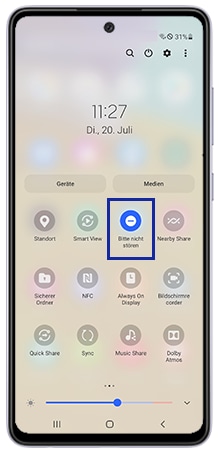
Zeitplan festlegen
Du hast mehrere Möglichkeiten, die Bitte nicht stören-Funktion anzupassen. Eine davon ist der Zeitplan. Mit dem Zeitplan lässt sich die Bitte nicht stören-Funktion automatisch ein- und ausschalten.
So kannst du zum Beispiel sicherstellen, dass du nachts keine "unwichtigen" Anrufe bekommst. Du kannst auch mehrere Zeitpläne festlegen.
Um einen Zeitplan einzustellen, öffnen das Schnelleinstellungsfeld, indem du vom oberen Bildschirmrand nach unten wischst. Halte das Bitte nicht stören-Symbol kurz angetippt, um das Einstellungsmenü der Funktion zu öffnen. Tippe auf Zeitplan hinzufügen, um eine neue Routine zu starten.
Trage die nötigen Informationen ein und tippe auf Speichern. Du kannst deine gespeicherten Zeitpläne auch jederzeit ein- oder ausschalten, indem du auf dem Schieberegler neben dem jeweiligen Zeitplan tippst. Falls du einen Zeitplan verändern möchtest, tippe auf den gewünschten Zeitplan, trage deine Änderungen ein und tippe auf Speichern.
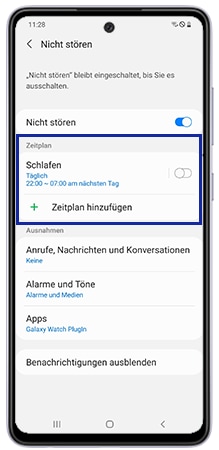
Ausnahmen einrichten
Wenn du die Bitte nicht stören-Funktion aktivieren möchtest, aber zum Beispiel einen wichtigen Anruf erwartest, kannst du Ausnahmen zulassen, die es erlauben, Benachrichtigungen zu erhalten trotz eingeschalteter Funktion.
Um Ausnahmen einzustellen, öffnen das Schnelleinstellungsfeld, indem du vom oberen Bildschirmrand nach unten wischst. Halte das Bitte nicht stören-Symbol kurz angetippt, um das Einstellungsmenü zu öffnen. Wähle unter dem Punkt Ausnahmen anschließend eine der angezeigten Optionen aus, um bestimmte Telefonnummern, Alarme oder Apps als Ausnahme hinzuzufügen. Du wirst dann von diesen als Ausnahmen deklarierten Kontakten trotz eingeschalteter Bitte nicht stören-Funktion Benachrichtigungen erhalten.
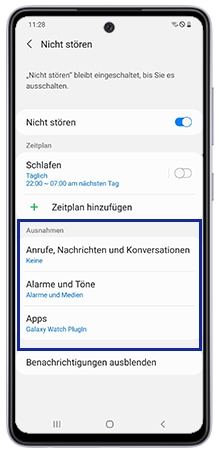
Danke für deine Rückmeldung
Bitte wählen Sie einen Grund aus.

